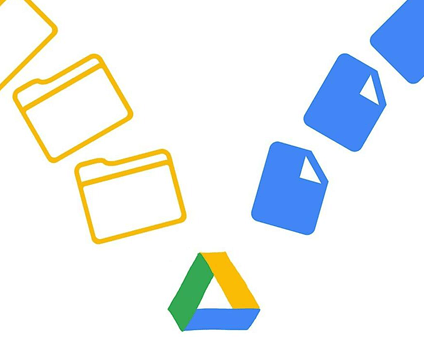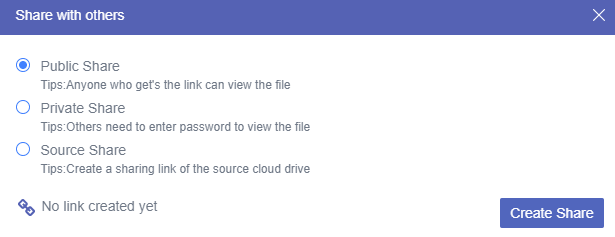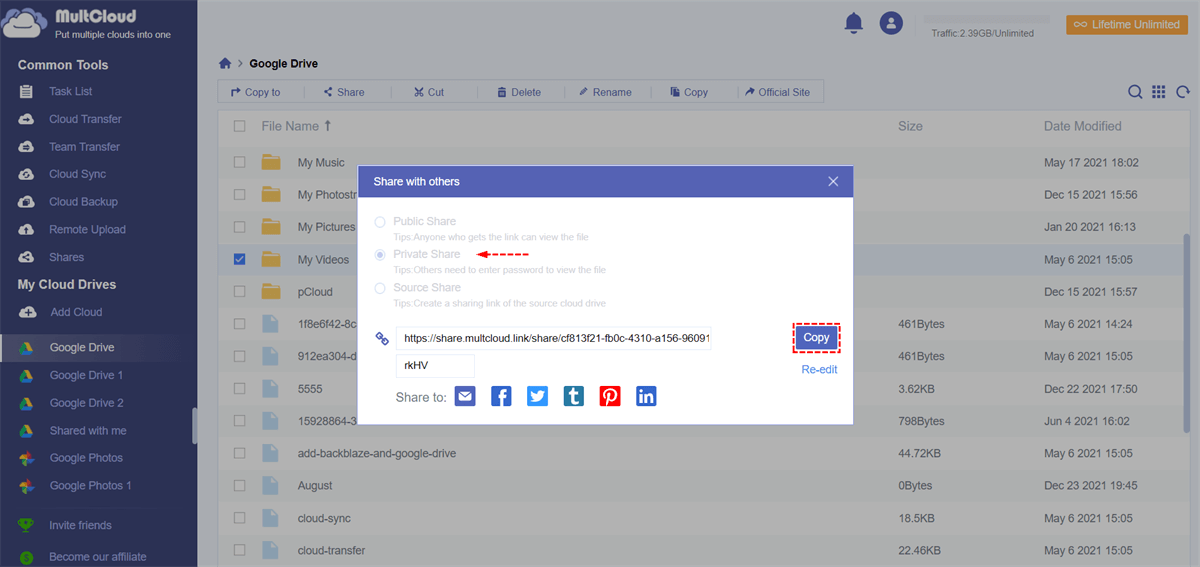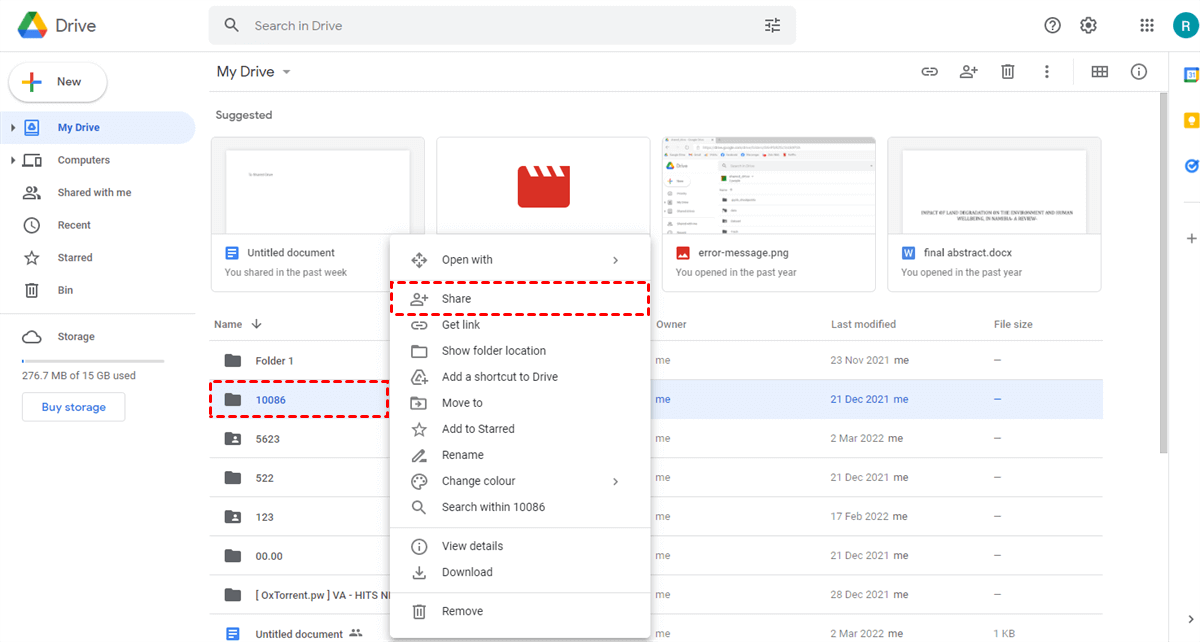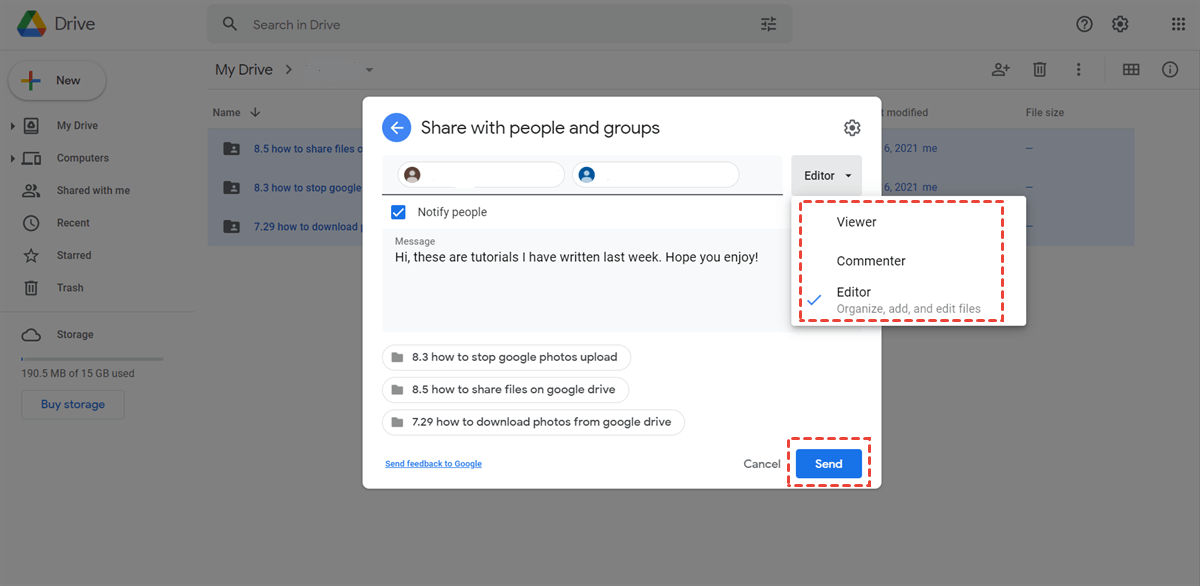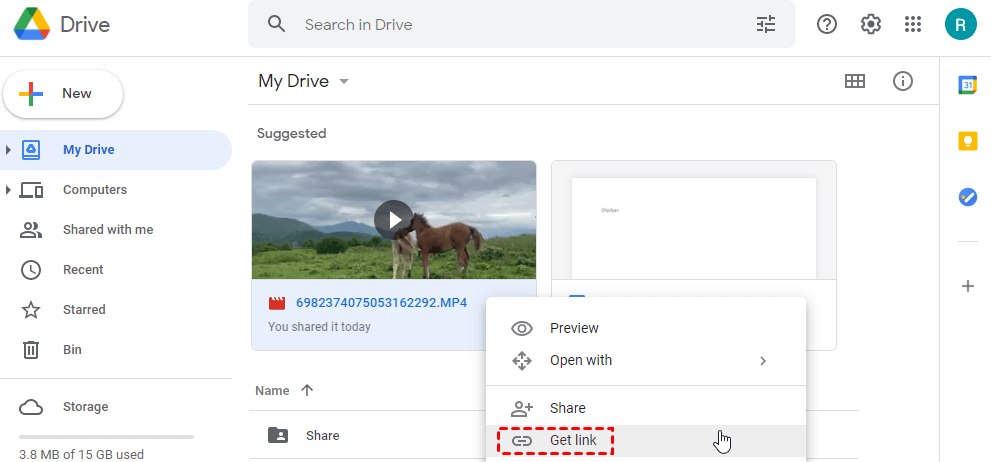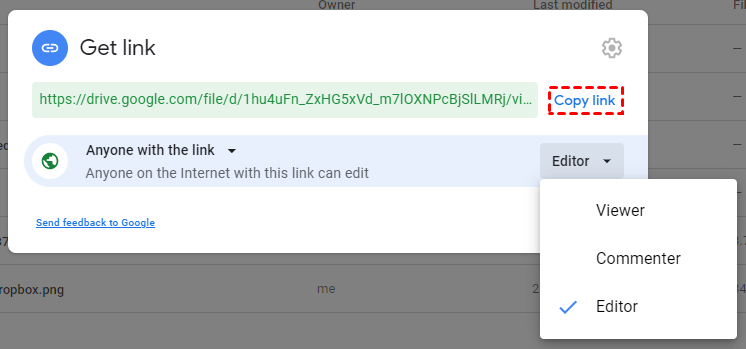É possível compartilhar o Google Drive com alguém?
Uma ótima função atrativa que o Google Drive oferece é a maneira rápida e fácil de compartilhar um arquivo do Google Drive com alguém. Como um dos melhores serviços de compartilhamento de arquivos online, o Google Drive fornece diferentes permissões de acesso a arquivos para os receptores visualizarem os arquivos compartilhados. É possível convidar usuários do Google Drive para seu arquivo ou pasta do Google Drive, realizando um compartilhamento de arquivos online bem-sucedido. Ou é possível enviar links de compartilhamento para os receptores, mesmo que eles não tenham uma conta no Google.
Além disso, para contas corporativas do Google, o Google Workspace permite que equipes e grupos compartilhem e colaborem em um Drive Compartilhado diretamente, sem a necessidade de solucionar o problema de como compartilhar arquivos com alguém no Google Drive individualmente.
Mas agora, vamos dar uma olhada mais de perto em como compartilhar o Google Drive com outras pessoas facilmente de 3 maneiras diferentes listadas abaixo. O primeiro método oferecerá a solução mais segura de como compartilhar arquivos do Google Drive com todos, por meio da proteção por senha do MultCloud. Os últimos 2 métodos mostrarão detalhadamente como compartilhar arquivos no Google Drive com amigos, familiares ou colegas através do site do Google Drive.
Como compartilhar o Google Drive com alguém de 1 maneira mais segura - MultCloud
Mesmo que o Google Drive ofereça algumas opções de permissões de acesso a arquivos para aumentar a segurança do compartilhamento, ainda não oferece a melhor maneira de compartilhar um arquivo do Google Drive com segurança, com uma proteção de segurança maior. Felizmente, um serviço de compartilhamento de arquivos na nuvem baseado na web chamado MultCloud oferece 3 modos flexíveis de compartilhamento para você compartilhar o Google Drive e outras nuvens com qualquer pessoa que desejar, de forma segura e gratuita.
- Compartilhe arquivos em nuvem com a melhor segurança: Você pode usar o Compartilhamento Público, Compartilhamento Privado (proteção por senha) e Compartilhamento de Origem para compartilhar arquivos de nuvens com alguém que você deseja diretamente no MultCloud.
- Solicite arquivos de várias nuvens: Você pode criar solicitações de arquivos de todas as suas nuvens no MultCloud para permitir que outros enviem arquivos diretamente para suas nuvens.
- Colabore com usuários de nuvens diferentes: Ao se inscrever no MultCloud, você pode criar subcontas para sua equipe, família ou amigos colaborarem em uma de suas pastas compartilhadas, independentemente da nuvem que eles usam.
- Uma ampla variedade de nuvens é suportada: O MultCloud suporta Gmail, Outlook e mais de 30 serviços de armazenamento em nuvem para contas pessoais e empresariais.
Aqui vamos mostrar como compartilhar um Google Drive com alguém através da função Compartilhamento Privado do MultCloud. Você pode usar o mesmo método para compartilhar arquivos do Google Drive com o modo Compartilhamento Público ou Compartilhamento de Origem.
Como Compartilhar o Google Drive com Alguém de Forma Segura pelo MultCloud
Passo 1. Crie uma conta no MultCloud gratuitamente e faça login.
Passo 2. Clique no botão “Adicionar Nuvem” e escolha o ícone do Google Drive ou Google Workspace para permitir o acesso do MultCloud à sua conta do Google Drive.
Passo 3. Na página do Google Drive do MultCloud, marque o arquivo ou pasta que deseja compartilhar com alguém.
Passo 4. Clique em Compartilhar > Compartilhar com MultCloud na barra de recursos e clique em "Compartilhamento Privado" na janela pop-up.
Passo 5. Clique em "Criar Compartilhamento" e "Copiar" o link de compartilhamento para enviá-lo a alguém por conta própria. Você também pode compartilhar o link de outras maneiras listadas abaixo do link.
Dicas:
- Lembre-se de informar à pessoa que receberá o link de compartilhamento a senha.
- Após abrir o link de compartilhamento com a senha, seus destinatários poderão visualizar ou baixar o arquivo compartilhado pelo link. Ou eles podem salvar diretamente seus arquivos compartilhados em suas nuvens através do MultCloud, sem precisar baixar e enviar novamente.
Como compartilhar o Google Drive com alguém de 2 formas manuais
O website oficial do Google Drive e seus aplicativos móveis para iOS e Android oferecem duas formas básicas para compartilhar arquivos e pastas com alguém no Google Drive. O primeiro método permite apenas que você compartilhe arquivos com pessoas que são usuários do Google ou Gmail. E o segundo método pode ajudá-lo a compartilhar arquivos do Google Drive com alguém sem uma conta do Google.
Forma 1. Como compartilhar uma pasta do Google Drive com alguém convidando para a pasta
Passo 1. Faça login no website do Google Drive com sua conta pessoal do Google ou Google Workspace.
Passo 2. Selecione os arquivos e pastas na pasta "Meu Drive" que deseja compartilhar com alguém.
Passo 3. Clique com o botão direito nos arquivos selecionados e escolha "Compartilhar" no menu suspenso.
Passo 4. Adicione a conta do Google ou o e-mail das pessoas e grupos no espaço em branco.
Passo 5. Escolha a permissão de acesso ao arquivo que você deseja que seus destinatários tenham.
Passo 6. Clique no botão “Enviar” e seus arquivos serão compartilhados com sucesso com alguém que você adicionou anteriormente.
Caminho 2. Como Compartilhar um Arquivo do Google Drive com Alguém via Compartilhamento de Link
Passo 1. No menu de clique com o botão direito do mouse nos arquivos e pastas selecionados no Google Drive, escolha “Obter link”.
Passo 2. Escolha a permissão de acesso ao arquivo que você deseja que seus destinatários tenham.
Passo 3. Clique em “Copiar link” e compartilhe a pasta do Google Drive com usuários não-Gmail, enviando os links de compartilhamento.
Dicas:
- Já que qualquer pessoa que obtenha o link de compartilhamento pode acessar seus arquivos compartilhados, certifique-se de não compartilhar algo que inclua informações privadas. Ou você pode usar o MultCloud para proteger seus dados compartilhados do Google Drive.
- De acordo com suas necessidades, você pode usar esses dois métodos básicos no site oficial do Google Drive e nos aplicativos móveis do Google Drive.
No Final
A questão de como compartilhar o Google Drive com alguém agora parece não ser difícil para você operar, já que você leu este guia completo sobre como compartilhar arquivos no Google Drive com amigos, família ou uma equipe com instruções claras passo a passo.
Além disso, como um gerenciador de arquivos em nuvem multifuncional, o MultCloud também oferece alguns recursos excelentes como Transferência em Nuvem, Sincronização em Nuvem, Backup em Nuvem e Transferência em Equipe para você migrar o Google Drive para uma nova conta perfeitamente com um único clique.

- Gerenciador em Nuvem: Gerencie mais de 30 nuvens em um único lugar seguro com funções integradas na nuvem.
- Transferência em Nuvem: Transfira dados online entre as nuvens com agendamentos e filtros de arquivos.
- Sincronização em Nuvem: Sincronize entre as nuvens em 10 excelentes modos de sincronização, como Sincronização em Tempo Real.
- Backup em Nuvem: Faça automaticamente backup e restaure backups de uma nuvem para outra.
- Email para PDF: Salve emails como PDFs e armazene-os localmente ou em suas nuvens.
Como faço para alterar as configurações de compartilhamento de um arquivo ou pasta no Google Drive?
Posso rastrear quem visualizou ou editou um arquivo compartilhado no Google Drive?
Posso compartilhar o Google Drive com alguém usando um Android ou iPhone?
MultCloud Suporta Nuvens
-
Google Drive
-
Google Workspace
-
OneDrive
-
OneDrive for Business
-
SharePoint
-
Dropbox
-
Dropbox Business
-
MEGA
-
Google Photos
-
iCloud Photos
-
FTP
-
box
-
box for Business
-
pCloud
-
Baidu
-
Flickr
-
HiDrive
-
Yandex
-
NAS
-
WebDAV
-
MediaFire
-
iCloud Drive
-
WEB.DE
-
Evernote
-
Amazon S3
-
Wasabi
-
ownCloud
-
MySQL
-
Egnyte
-
Putio
-
ADrive
-
SugarSync
-
Backblaze
-
CloudMe
-
MyDrive
-
Cubby